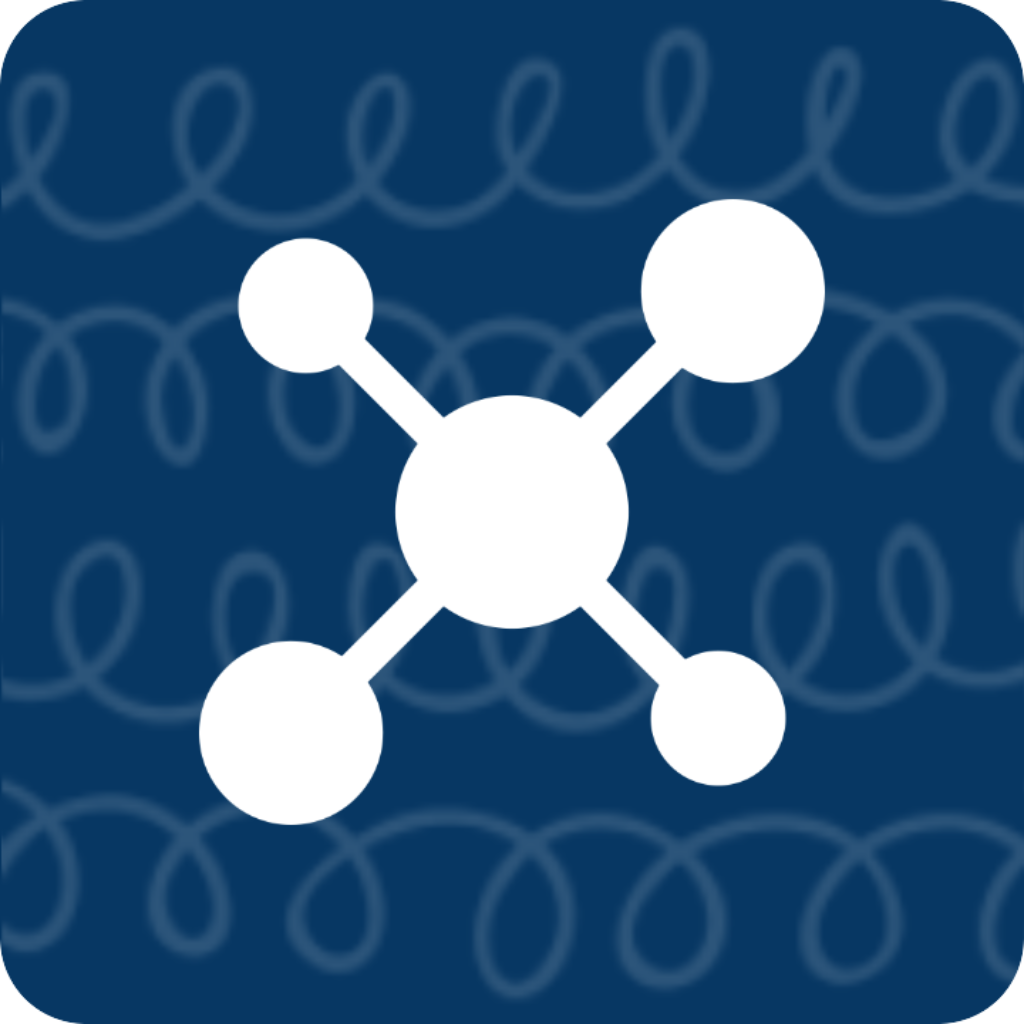Memo 使用
基础使用
删除
在Memo的列表中直接左滑,会出现删除的按钮。
或者通过编辑列表时,进行删除。
编辑
在Memo详情页中,点击编辑按钮,可以修改Memo标题、内容以及对应的列表归属。
扩展动作
复制
将内容复制到剪切板。
复制完成后会震动手机,快速确认完成复制。
分词
将内容进行分词,展示出分词结果。
只要点击分词结果,会自动拼接并复制到剪切板。
跳转
如果内容为网址或者邮箱,点击后会自动跳转到浏览器或者邮件应用打开。
分享
分享按钮在右上角。
点击后触发系统的内容分享页面,可以自己选择分享的应用或者出发快捷动作。
子字段
子字段时为了解决比如需要将一些组合信息保存在同一个Memo中的问题。比如地址,可以将地址拆分成省市区和街道,用于不同场景的输入。在开启子字段后,可以选择需要复制的省、或者市,不再需要输入后再手动删除不需要的内容。
使用背景
子字段会自动根据子字段内容分隔符将Memo的自动提取成键值对的形式,并展示出来,方便快速复制使用。比如当前的分隔符是:,Memo内容如下:
官网:http://tomemo.top
邮箱:[email protected]
功能:Memos+短时记忆+AI助手+扩展键盘
在开启了子字段后会自动分组,并能直接复制对应的内容。
转成子字段
在Memo页面多选时,会出现这个按钮。点击此按钮,可以将选中的Memo的标题作为子字段的名称,Memo的内容作为子字段的内容,合并成新的一条Memo。
PS:可以在设置中开启「转成子字段时删除原数据」,会在生成新的Memo后,删除选中的Memo。